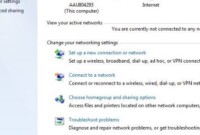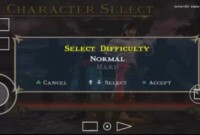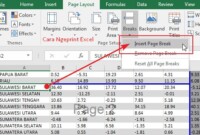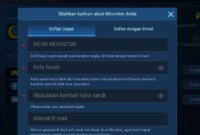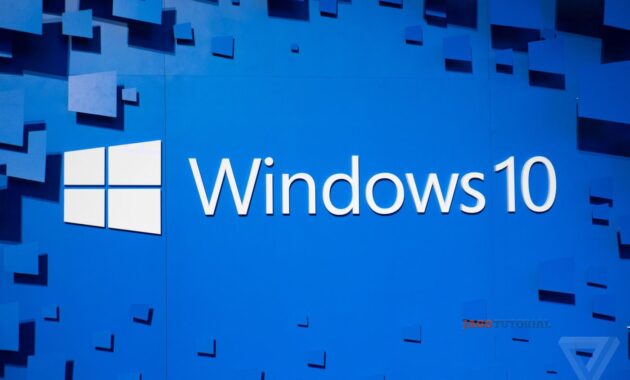
Cara install ulang windows 10 dengan mudah, sering kali laptop atau komputer yang kita gunakan mengalami error atau lemot sehingga memaksa kita untuk melakukan reset ke setelan pabrik atau menginstall ulang, jika windows 8 kebawah harus menggunakan CD atau Flashdisk untuk melakukan install ulang, saat ini windows sudah memberikan kemudahan untuk melakukan reset ulang ke setelan pabrik hanya dalam beberapa langkah pada windows 8 keatas.
Pada tutorial kali ini Bangjago akan memberikan informasi bagaimana cara install ulang windows 10 dengan mudah, jika kamu pengguna windows 7 sebaiknya kamu membaca artikel disini.
Arti Refresh dan Reset di Windows 10
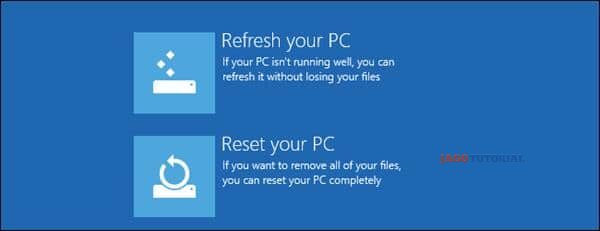
Sebelum melanjutkan tutorialnya kamu perlu tahu apa arti Refresh dan Reset pada Windows 10 saat melakukan install ulang.
Refresh adalah fitur instal ulang dalam Windows 10 dimana akan tetap mempertahankan data pribadi dan aplikasi yang terpasang. Refresh Windows memiliki waktu yang lebih singkat dan akan mengembalikan juga pengaturan yang sudah diterapkan pada komputer anda, jadi meski instal ulang namun banyak data yang tidak berubah signifikan.
Reset adalah fitur instal ulang dalam Windows 10 dimana kana menghapus secara full/permanen terhadap aplikasi, driver, bahkan pengaturan windows anda dahulu. Sehingga dalam reset windows anda harus menginstal kembali seluruh aplikasi, driver, dan melakukan pengaturan pada Windows 10 anda. Waktu yang dihabiskan komputer untuk reset lebih lama daripada refresh.
Baca Juga : Cara Install Ulang Windows 7 dengan Flashdisk
Jika sudah tau apa arti refresh dan reset, kita lanjutkan tutorialnya supaya tidak salah dalam memilih antara refresh atau reset.
Berikut ini adalah tahapan atau langkah-langkah cara install ulang windows 10 dengan mudah :
- Klik Start (logo windows di pojok kiri bawah) > Settings
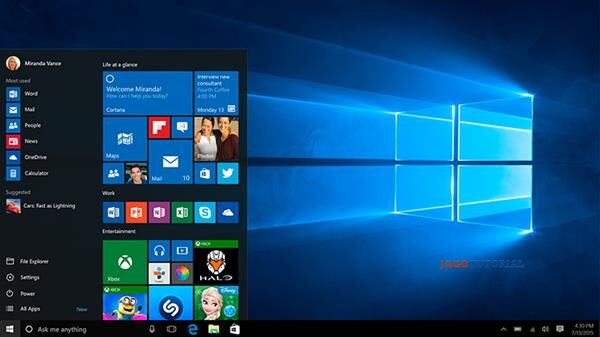
- Pilih “Update & Security” > Pilih “Menu Recovery”
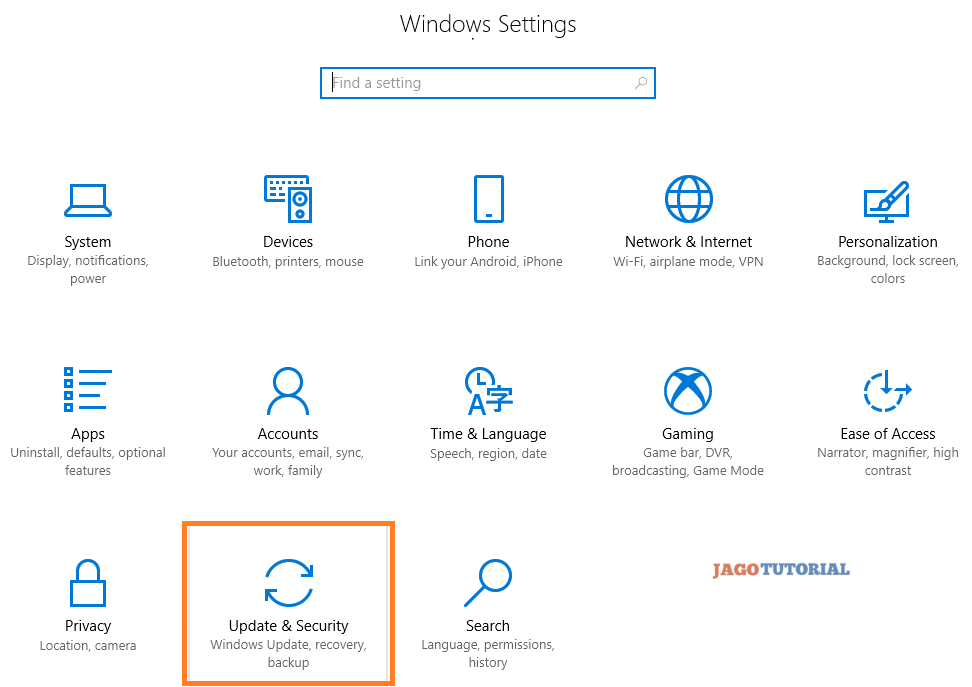
- Klik tombol Get Started pada bagian Reset This PC
- Pilih salah satu, “Keep My Files” untuk refresh dan “Remove Everything” untuk Reset
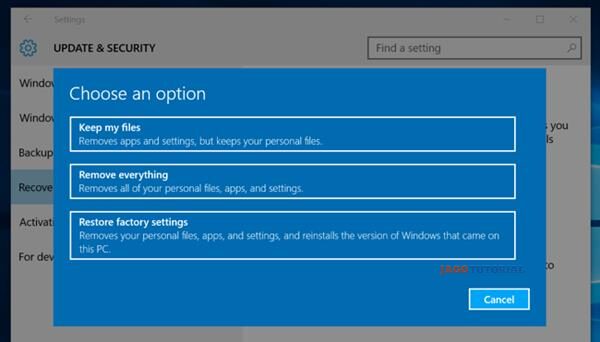
- Proses Refresh atau Reset akan berjalan dengan sendirinya hingga selesai
Bagaimana dengan tutorial ini? mudah banget kan? tinggal klik, klik, klik install ulang jalan dengan sendirinya tidak seperti windows 8 kebawah yang sangat banyak prosesnya.
Dapatkan Informasi Tutorial dari Jagotutorial.com